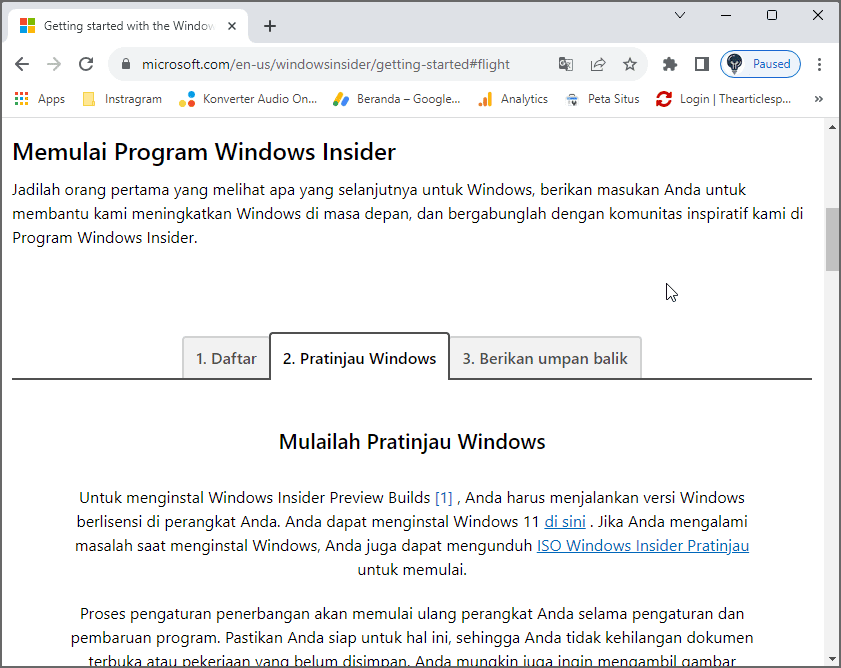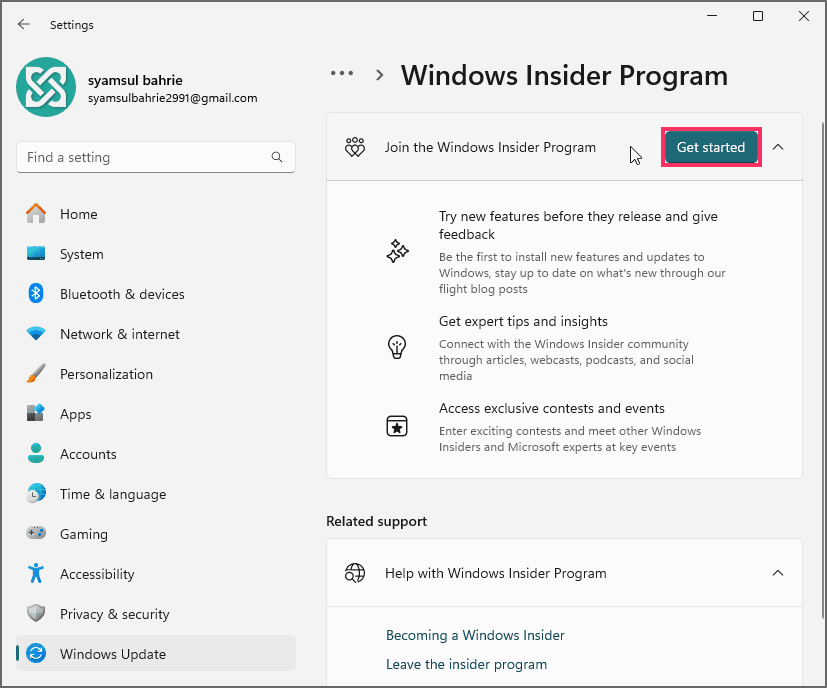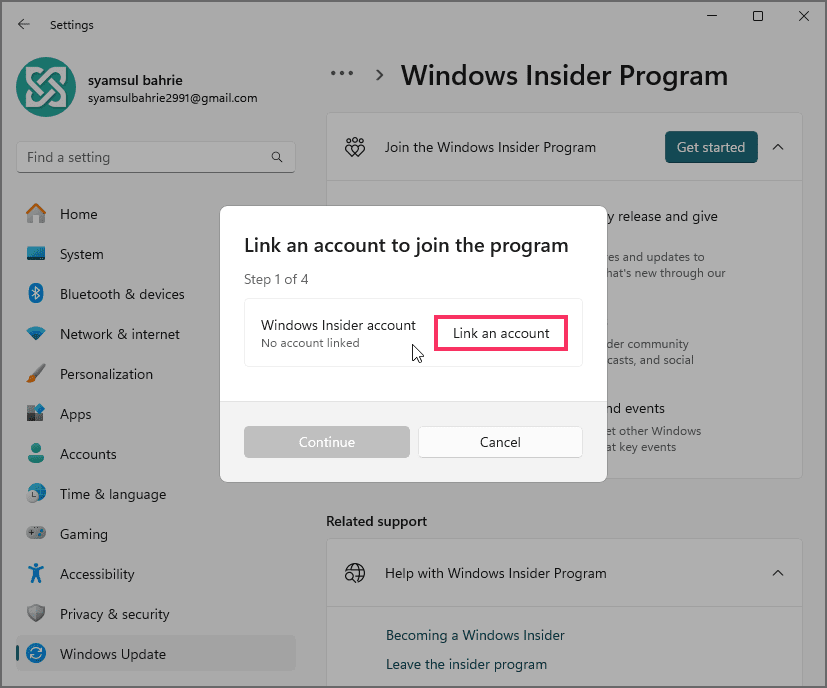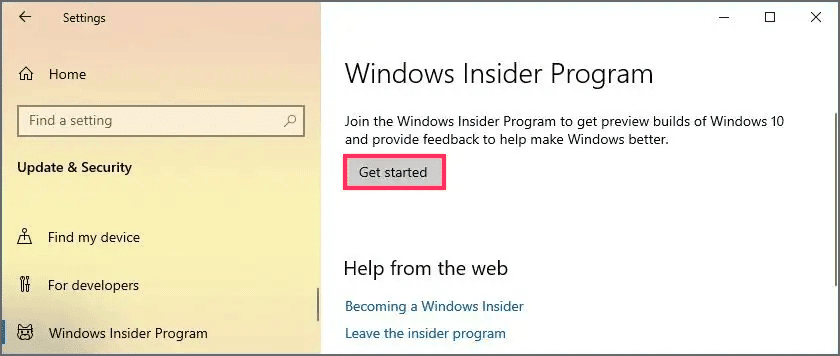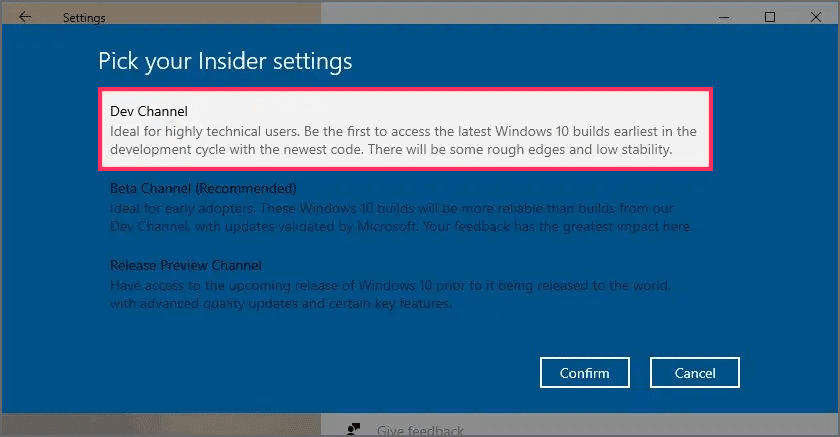Bagaimana bergabung dengan Program Windows Insider di Windows 11?
Artikel tulisansamsul ini akan menunjukan bagaimana cara bergabung dengan Program Windows Insider di Windows 11. Jika kamu ingin menginstal Insider Preview build Windows 11 , kamu memiliki setidaknya dua opsi, dan dalam panduan ini, kami akan menunjukkan caranya untuk perangkat yang sudah menjalankan Windows 11 atau bahkan Windows 10 . Sebagai bagian dari pengembangan Windows 11, kamu dapat mendaftarkan perangkat di salah satu dari tiga saluran Program Windows Insider yang tersedia , termasuk Canary, Dev, Beta, dan Release Preview. Meskipun menginstal sistem operasi pra-rilis ini aman, kamu akan menemukan beberapa kendala tergantung pada saluran yang kamu pilih.
“ Canary Channel” menawarkan pratinjau untuk perubahan platform terbaru di awal siklus pengembangan. Versi ini bisa sangat tidak stabil, kamu mungkin perlu menginstal ulang sistem operasi untuk menyelesaikan masalah, dan pratinjau dalam saluran ini dirilis tanpa dokumentasi terbatas dan hanya direkomendasikan untuk pengguna yang sangat teknis. Pratinjau ini biasanya mencakup perubahan yang mungkin sedang dikerjakan Microsoft untuk versi sistem operasi yang akan datang (seperti Windows 12).
" Saluran Pengembang" juga diperuntukkan bagi pengguna teknis karena pratinjaunya kasar dan mengandung banyak bug, tetapi saluran ini lebih stabil daripada Canary. Biasanya, kamu akan mengalami kesalahan dan masalah, dan kamu mungkin harus menggunakan solusi untuk menyelesaikan masalah.
“ Saluran Beta” diperuntukkan bagi siapa saja yang ingin menguji fitur mendatang atau memvalidasi aplikasi. Pembangunan di saluran ini agak stabil, tetapi kamu mungkin masih mengalami masalah. Selain itu, fitur-fitur di saluran ini biasanya diharapkan dikirimkan pada rilis final Windows 11.
Terakhir, “Saluran Pratinjau Rilis” menawarkan versi final dari versi Windows 11 berikutnya sebelum tersedia untuk semua orang, dengan pembaruan kualitas tingkat lanjut dan fitur-fitur utama tertentu.
Panduan ini akan mengajarkan kamu langkah-langkah untuk mendaftarkan perangkat dan menginstal versi pratinjau terbaru Windows 11.
Penting: Menginstal pratinjau yang dibuat di mesin utama kamu bukanlah ide yang baik. Pendekatan terbaik adalah dengan menggunakan komputer cadangan atau mesin virtual .
Langkah-langkah untuk Bergabung dengan Program Windows Insider di Windows 11
Sekarang kita akan melihat langkah-langkah untuk bergabung dengan Program Windows Insider di Windows 11 . Jika kamu belum melakukannya, mendaftar ke program Insider sangatlah mudah.
Instal pembaruan Windows 11 terbaru
Sebelum kamu mendaftar ke Program Windows Insider, instal pembaruan Windows 11 terbaru.
1. Buka Pengaturan di Windows 11.
2. Pilih opsi Pembaruan Windows dari menu sebelah kiri.
3. Klik Periksa Pembaruan untuk melihat apakah ada pembaruan yang berlaku.
4. Instal semua pembaruan dan mulai ulang PC Windows 11.
Daftar ke Program Windows Insider
Ini adalah langkah penting di mana kamu mendaftar atau mendaftar ke Program Windows Insider. Kamu memerlukan akun Microsoft untuk mendaftar ke Program Windows Insider. Untuk melakukannya, luncurkan browser apa pun (direkomendasikan Microsoft Edge) di PC Windows 11 kamu dan kunjungi tautan Bergabunglah dengan Program Windows Insider .
Untuk mendaftar, kamu harus masuk dengan akun Microsoft atau akun kerja kamu di Azure Active Directory. Klik “ Masuk sekarang .” Masukkan kredensial akun Microsoft dan selesaikan pendaftaran.
Setelah registrasi selesai, pada langkah selanjutnya, kamu bisa mulai memulai semuanya. Microsoft memberikan instruksi yang jelas tentang apa yang harus dilakukan sebelum kamu mengatur pengaturan.
Tautkan Akun Microsoft kamu di Windows 11
Lakukan langkah-langkah di bawah ini pada PC Windows 11 kamu untuk menautkan akun Microsoft kamu.
1. Buka Pengaturan Windows 11.
2. Klik Account dan pilih Email & accounts di sebelah kanan.
3. Klik Tambahkan akun Microsoft.
Catatan: Jika kamu sudah mendaftar ke Program Windows Insider dengan akun kerja atau sekolah, disarankan untuk gunakan akun yang sama yang digunakan untuk mendaftar ke Program Windows Insider. Pada layar selanjutnya, masuk dan selesaikan prosesnya.
Setelah kamu menyelesaikan langkah-langkahnya, akun Microsoft akan terlihat di bagian Email & Akun. Ini akan memudahkan kamu untuk bergabung dengan program Windows Insider.
Bergabunglah dengan Program Windows Insider di Windows 11
Di Program Windows Insider, kamu dapat mendaftarkan komputer mana pun yang menggunakan Windows 11. Namun, jika kamu memiliki komputer yang menjalankan Windows 10, perangkat tersebut harus memenuhi persyaratan perangkat keras minimum.
Windows 11
Untuk mendaftarkan dan menginstal versi pratinjau Windows 11, gunakan langkah-langkah berikut:
1. Buka Pengaturan .
2. Klik Pembaruan Windows .
3. Klik tab Program Windows Insider .
4. Klik tombol Memulai .
5. Klik tombol "Tautkan akun".
6. Masuk dengan akun Microsoft Anda.
7. Pilih saluran program, termasuk “Canary”, “Dev”, “Beta”, atau “Release Preview”.
8. Klik tombol Lanjutkan .
9. Klik tombol Lanjutkan lagi.
10. Klik tombol Mulai Ulang .
11. Buka Pengaturan setelah restart.
12. Klik Pembaruan Windows .
13. Klik tombol "Periksa pembaruan" .
14. Klik tombol “Unduh & instal” (jika ada).
15. Klik tombol Mulai Ulang .
Setelah kamu menyelesaikan langkah-langkahnya, prarilis Windows 11 akan diinstal di komputer, memberi Anda akses ke fitur eksperimental dan fitur yang akan datang.
Jika versi baru tersedia, versi tersebut akan diunduh dan dipasang secara otomatis. Namun, kamu selalu dapat memaksa pembaruan dari Pengaturan > Pembaruan Windows dan klik tombol “Periksa Pembaruan” .
Windows 10
Untuk mendaftarkan dan menginstal versi pratinjau Windows 11 pada instalasi Windows 10, gunakan langkah-langkah berikut:
1. Buka Pengaturan .
2. Klik Perbarui & Keamanan .
3. Klik Program Windows Insider .
4. Klik tombol Memulai .
5. Klik opsi “Tautkan akun” .
6. Masuk dengan akun Microsoft kamu.
7. Di bawah bagian “Pilih pengaturan Insider Anda”, pilih opsi “Saluran Pengembang” atau “Saluran Canary” .
Catatan singkat: Versi pratinjau Windows 11 terbaru hanya akan diunduh jika komputer kamu memenuhi persyaratan sistem .
8. Klik tombol Konfirmasi.
9. Klik tombol Mulai Ulang .
10. Buka Pengaturan setelah restart.
11. Klik Perbarui & Keamanan .
12. Klik Pembaruan Windows .
13. Klik tombol "Periksa pembaruan" .
14. Klik tombol “Unduh & instal” (jika ada).
15. Klik tombol Mulai Ulang .
Setelah kamu menyelesaikan langkah-langkahnya, komputer akan ditingkatkan ke pratinjau terbaru Windows 11 dari saluran yang ditentukan.
Meskipun pengaturan menggunakan versi pratinjau Windows 11 akan mendaftarkan perangkat secara otomatis, ada baiknya juga untuk memeriksa apakah perangkat benar-benar terdaftar di Pengaturan > Pembaruan Windows > Program Windows Insider .
Setelah kamu mendaftarkan perangkat ke Program Windows Insider, versi baru akan diunduh dan diinstal secara otomatis melalui pengaturan “Pembaruan Windows”. Kamu selalu dapat memaksa pemutakhiran dari Pengaturan > Pembaruan Windows , lalu klik tombol “Periksa pembaruan” dan klik tombol “Unduh & instal” (jika ada).
Pertanyaan Umum
Apakah aman menginstal Windows 11 Insider Previews?
Ya, aman untuk menginstal versi pratinjau Windows 11, tetapi kamu harus mengetahui beberapa hal. Versi pratinjau ini belum selesai, dan masih dalam tahap pengembangan, sehingga mungkin terdapat bug dan kesalahan. Kamu tidak boleh menginstal Pratinjau Orang Dalam sebagai sistem operasi utama kamu. Selain itu, disarankan untuk membuat cadangan jika kamu perlu memutar kembali ke versi sebelumnya.
Bisakah saya beralih dari insider build ke saluran stabil Windows 11?
Ya, saat kamu meningkatkan ke versi pratinjau Windows 11 apa pun yang tersedia, kamu dapat memutar kembali ke versi sebelumnya selama sepuluh hari pertama sejak instalasi awal. Jika sudah lebih dari sepuluh hari atau beberapa pembaruan build, kamu harus melakukan roll back menggunakan instalasi bersih versi stabil Windows 11 atau 10.
Bagaimana cara berhenti mendapatkan Pratinjau Orang Dalam Windows 11?
Untuk berhenti menerima build insider Windows 11, buka Pengaturan > Pembaruan Windows > Program Windows Insider , klik “Berhenti mendapatkan build pratinjau” dan matikan sakelar sakelar “Batalkan gulungan perangkat ini ketika versi Windows berikutnya dirilis” . Kamu akan terus menerima build, tetapi setelah versi baru Windows 11 tersedia, komputer akan dengan senang hati memilih untuk tidak ikut program tersebut.
Apakah saya perlu mengaktifkan Windows 11 untuk menggunakan Insider Previews?
Ya, kamu perlu mengaktifkan instalasi Windows 11 apa pun, termasuk yang dari Program Windows Insider. Jika kamu mendaftarkan perangkat yang menjalankan Windows 11 atau 10, sistem akan menggunakan lisensi yang ada untuk mengaktifkan instalasi. Jika tidak, kamu perlu membeli kunci produk untuk mengaktifkan pengaturan. Jika kamu tidak mengaktifkan instalasi, kamu mungkin masih dapat menggunakan sistem operasi tersebut, tetapi dengan fungsi yang terbatas.
Bagaimana cara menginstal Pratinjau Orang Dalam Windows 11 yang baru?
Setelah kamu mendaftarkan perangkat ke Program Windows Insider, versi baru akan diunduh dan diinstal secara otomatis melalui pengaturan “Pembaruan Windows”. Kamu selalu dapat memaksa pemutakhiran dari Pengaturan > Pembaruan Windows , lalu klik tombol “Periksa pembaruan” dan klik tombol “Unduh & instal” (jika ada).
Lebih banyak sumber daya Windows
Untuk artikel yang lebih bermanfaat, cakupan, dan jawaban atas pertanyaan umum tentang Windows 10 dan Windows 11, kunjungi sumber daya berikut:
Windows 11 di Tulisan Samsul - Semua yang harus kamu ketahui
Windows 10 di Tulisan Samsul - Semua yang harus kamu ketahui